Часто происходит так, что люди совершают достаточно глупые ошибки при работе с компьютером, хотя многие признаются, что слышали о том, что их действия могут привести к неисправности. Не исключены и повторные действия, когда человек однократно обжегшись повторяет свои действия и эффект в виде неисправности. Попытаемся разобрать самые распространенные действия пользователей, приводящие к неисправности компьютера. Предупреждаем, что данная статья должна служить как предостережение и ни в коем случае не как руководство к действию.
1. Подача неправильного напряжения.
Раньше на блоках питания компьютера устанавливали механический переключатель 110-220В, а у многих, как показывает статистика, компьютеры еще из того времени.
Что произойдет если переключить на 110В и включить? Трах — бабах и нет блока питания — в 90% случаев. В оставшихся 10% возможны варианты — от «ничего не произойдет» (переключатель декоративный, модель блока переходная и схема уже сама нормально работает что от 110В что от 220В) , до «все пропало, шеф» — когда на материнскую плату (а может и на жесткий диск) прилетит такое питание, которого те не ожидают.
Как сломать компьютер?
2. Механическое воздействие на рабочий жесткий диск . Самые распространенные варианты — пнуть включенный компьютер, уронить подключенный диск, ударить по работающему ноутбуку). Ничего хорошего после этого точно не будет — диски не рассчитаны на такие нагрузки во включенном состоянии. Информацию можно будет попробовать вытащить уже за большие деньги. Обычно при использовании компьютера ребенком, я настоятельно рекомендую родителям проверить, нет ли возможности ударить системный блок ногой (например в гневе от компьютерной игры) и по возможности исключить эту возможность.
Такое часто происходит непреднамеренно. Например, распространенная причина — низкое качество металла современных корпусов, когда малейшие вибрации вентиляторов передаются на жесткий диск. Также часто сборщики или пользователи жалеют винтики и не закрепляют жесткие диски (или например закрепляют 2.5″ жесткий диск на 2 винтика с одной стороны, оставляя болтаться другую сторону.
3. Повреждение сокета материнской платы или ножек процессора
Снять систему охлаждения на процессоре и поставить обратно, загнув ножки процессора . Такое очень часто происходит с компьютерами на процессорах AMD — просто у процессоров Intel уже много лет как нет ножек — они плотно зажаты при установке креплением материнской платы. А с AMD регулярно приходят клиенты, которые «чистили» компьютер, решили поменять термопасту на процессоре, но.
Термопаста засохла и намертво приклеилась к крышке процессора, поэтому снять радиатор удалось только «выдрав» процессор из закрытого сокета. Ничего страшного еще не произошло, нужно бы дальше аккуратно снять процессор и радиаторы, выпрямить погнутые ножки, открыть сокет и установить процессор обратно. Но — начинается паника, дальше реакция большинства — запихнуть все сразу обратно, загнув или поломав еще больше ножек. Потом еще при сдаче в сервис можно сказать «Хм.. даже не знаю что с ним случилось, просто не включился».
Как сломать ноутбук магнитом
С материнскими платами Intel с socket 775 и до самых современных решений, при самостоятельной сборке, замене процессора или обслуживании компьютера, происходит такая же история с ножками на сокете платы. Не зря услуга «замена socket» довольно давно появилась в услугах сервисных центров.
4. Блокировка вентиляторов.
Очень часто по разным причинам пользователи компьютера блокируют вращение вентилятора — на процессоре или в блоке питания (например в блок питания иногда дети засовывают разные мелкие вещи). Далее — несколько дней или даже месяцев компьютер работает, но отсутствие охлаждения постепенно приводит к выходу из строя блока, иногда с последствиями для остальных компонентов. Блокировка вентилятора на процессоре обычно контролируется BIOS мат платы, о чем она начинает предупреждать при включении, но иногда настройки позволяют работать с выключенным вентилятором. Страдают обычно при этом компоненты материнской платы, процессор переживает высокие температуры, а в случае перегрева отключается.
Как вариант, вентилятор может заблокироваться по естественным причинам, например от большого количества собранной пыли в ноутбуке.
Один раз к нам в сервис принесли компьютер, при разборе блока питания которого оказалось, что вероятно ребенок использовал его как копилку и бросал в прорезь решетки вентилятора монеты, пока они не привели к выходу блока из строя. Ребенок при этом, к счастью, не пострадал.
5. Сломать USB разъем и вставить флэшку.
При таком развитии событий все зависит от многих обстоятельств. В лучшем случае сгорит предохранитель на конкретную группу USB входов на материнской плате, в худшем, например в современном ноутбуке, может сгореть процессор (комбайн).
6. Воткнуть память задом — наперед или неправильного типа.
Чего только мы не видели в сервисе в клиентских компьютерах и ноутбуках и сделали вывод — воткнуть можно что угодно и во что угодно. Хруст, треск и прочие настораживающие факторы совсем не останавливают многих пользователей.
7. Замыкание контактов питания на ноутбуке
При неисправности гнезда питания ноутбука или штекера питания на блоке питания, проблема требует немедленного решения. При замыкании контактов произойдет неизбежный выход из строя элементов на плате ноутбука.
Высоковольтные провода на блоке питания ремонту не подлежат, кабель питания в сборе стоит значительно дешевле, чем возможные последствия. Хотя, несмотря на это, каждый десятый ноутбук в сервис приносят с отремонтированным кабелем питания.
8. Заливание жидкостью ноутбука
При заливании жидкостью события могут развиваться непредсказуемо. Главным является правило — немедленно обесточьте ноутбук и вынимайте батарею (или отключайте если она внутренняя)
От жидкости может пострадать любой из компонентов ноутбука, в любом случае прежде чем делать выводы нужно обязательно просушить все полностью и без спешки.
9. Удалить или отключить антивирус и немного «посерфить» по интернет, открывая ссылки-кликбейты, скачивая первые попавшиеся файлы. Конечно, современные браузеры тоже умеют предупреждать о возможных проблемах с сайтами, но полностью запретить и защитить они не могут.
В лучшем случае после такого действия вы получите заражение рекламными программами и «троянами», в худшем — поймаете вирус — шифратор и — прощай любимые данные.
10. Разбить экран ноутбука.
Современные экраны очень хрупки — тонкие пластиковые крышки не защищают экран при ударе или деформации. Самая популярная причина поломки матрицы ноутбука кроме ударов и падений — закрытие внутри постороннего предмета (флэшка, ручка, мышка, чья-то рука).
Сломать экран можно даже открывая-закрывая крышку ноутбука тянув ее за один угол, часто этого бывает достаточно чтобы матрица треснула.
Напоследок еще один способ временно вывести из строя ноутбук, который часто используют маленькие дети. Очень им нравится отрывать клавиши на ноутбуке и если не остановить вовремя, клавиатура может остаться без кнопок.
Источник: dzen.ru
12 способов нанести вред своему компьютеру
Некоторые проблемы с компьютером связаны с аппаратными сбоями, такими, которые выводят из строя микроволновую печь или стиральную машину в силу возраста, износа или, возможно, заводского брака. Хотя есть вещи, которые вы можете сделать, чтобы выявить и даже предотвратить подобные проблемы, я бы никогда не сказал, что вы что-то напортачили, просто потому что вам не повезло.
Тем не менее, почти все остальные проблемы мы провоцируем сами, в основном из невежества, с которым, надеюсь, мы сможем разобраться здесь и сейчас.
Однако, иногда промедление является врагом. Мы откладываем задачу по обслуживанию компьютера, потому что у нас нет времени, или говорим себе, что вместо этого мы сделаем резервную копию наших материалов на следующей неделе.

Независимо от того, где вы находитесь по шкале компьютерного невежества, позвольте следующим 13 советам напомнить вам о некоторых самых важных вещей, которые вы можете сделать, чтобы прекратить портить свой компьютер!
Источник: windows-school.ru
Как сломать Windows 10
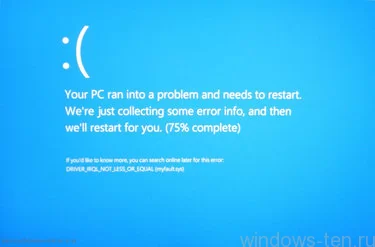
Причин и жизненных ситуаций, при которых, находящийся в вашем распоряжении компьютер или ноутбук нужно сделать «незагружаемым» может быть огромное множество.
Ниже, мы опишем НАДЕЖДНЫЙ способ, как вывести из строя Windows 10, в следствии которого, аппарат будет пытаться загрузить систему, при включении, однако, сделать этого не сможет.
После чего, для возобновления стандартного режима работы, операционную систему придется полностью переустановить.
Никакие другие способы, кроме полной переустановки Windows, для возврата системы в загружаемое состояние не сработают. Соответственно — если решение такого типа, пришло вам в голову с целью скрытия данных, хранящихся в системе, будьте уверены, что больше к ним доступ никто не получит.
Итак, чтобы «испортить» рабочую Windows 10:
- Загружаем компьютер в БЕЗОПАСНОМ РЕЖИМЕ.
(Если вдруг вы не знаете, как это сделать, можете посмотреть ТУТ , там ничего сложного) - После того, как компьютер был загружен в безопасном режиме, открываем диск, на котором находятся файлы Windows. Как правило, это «С:» , и расположен он первым среди разделов в списке дисков «моего компьютера».
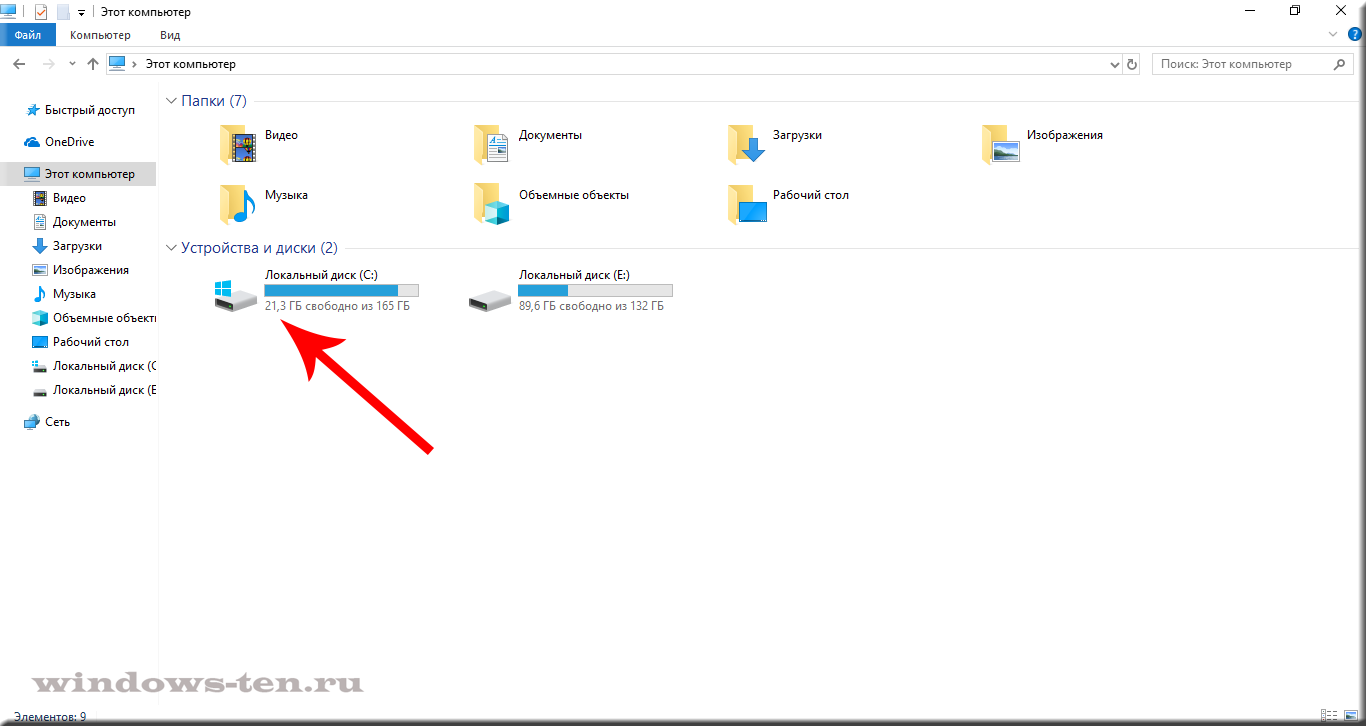
- Теперь, открываем папку «Windows»
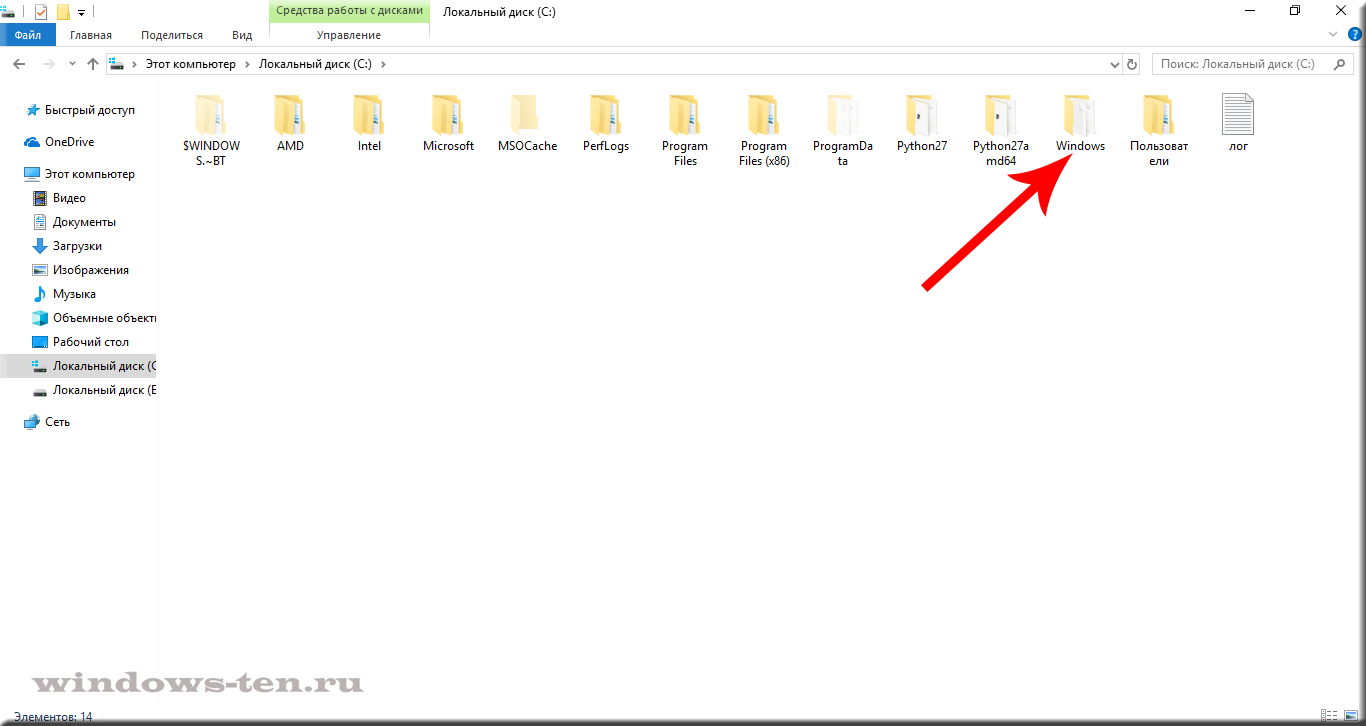
- И, находим и открываем папку с названием «System32»
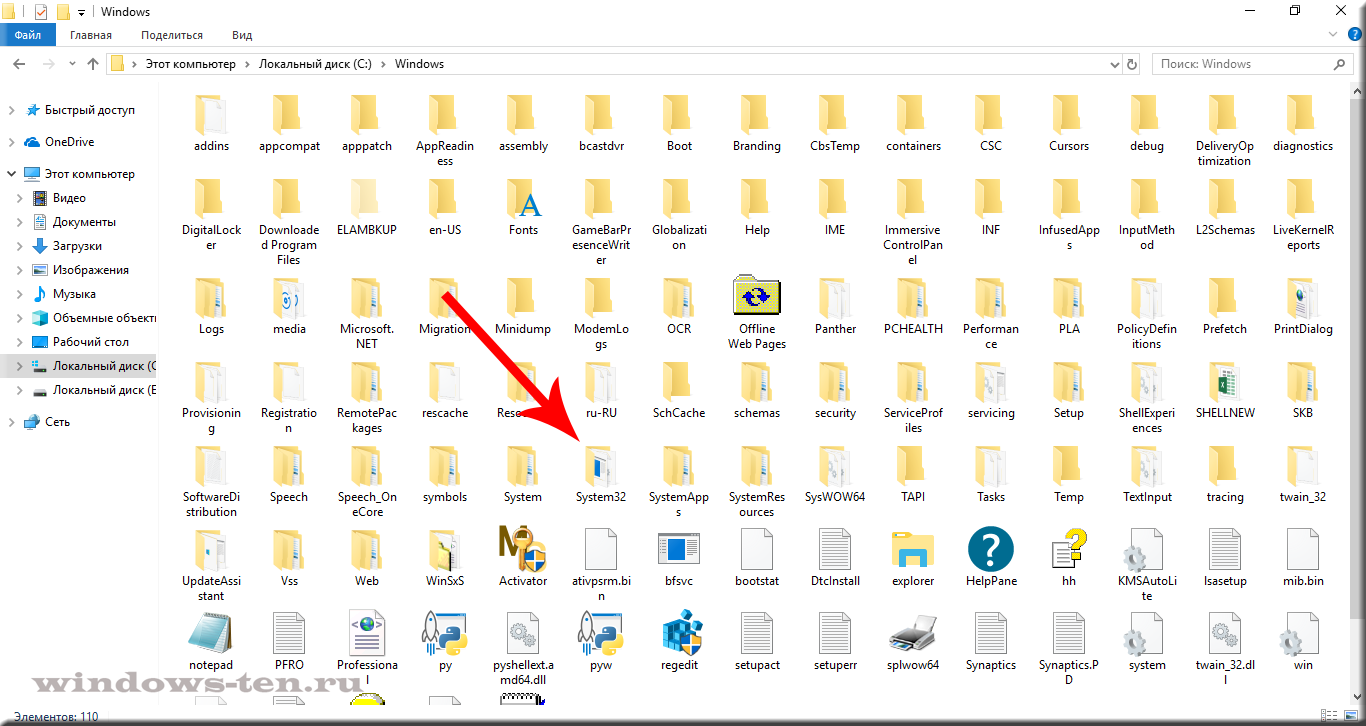
- Внутри вы обнаружите огромный список из файлов и папок. Здесь искать ничего не нужно.
Кликаем на любой файл левой кнопкой мыши ОДИН раз, для того, чтобы он выделился.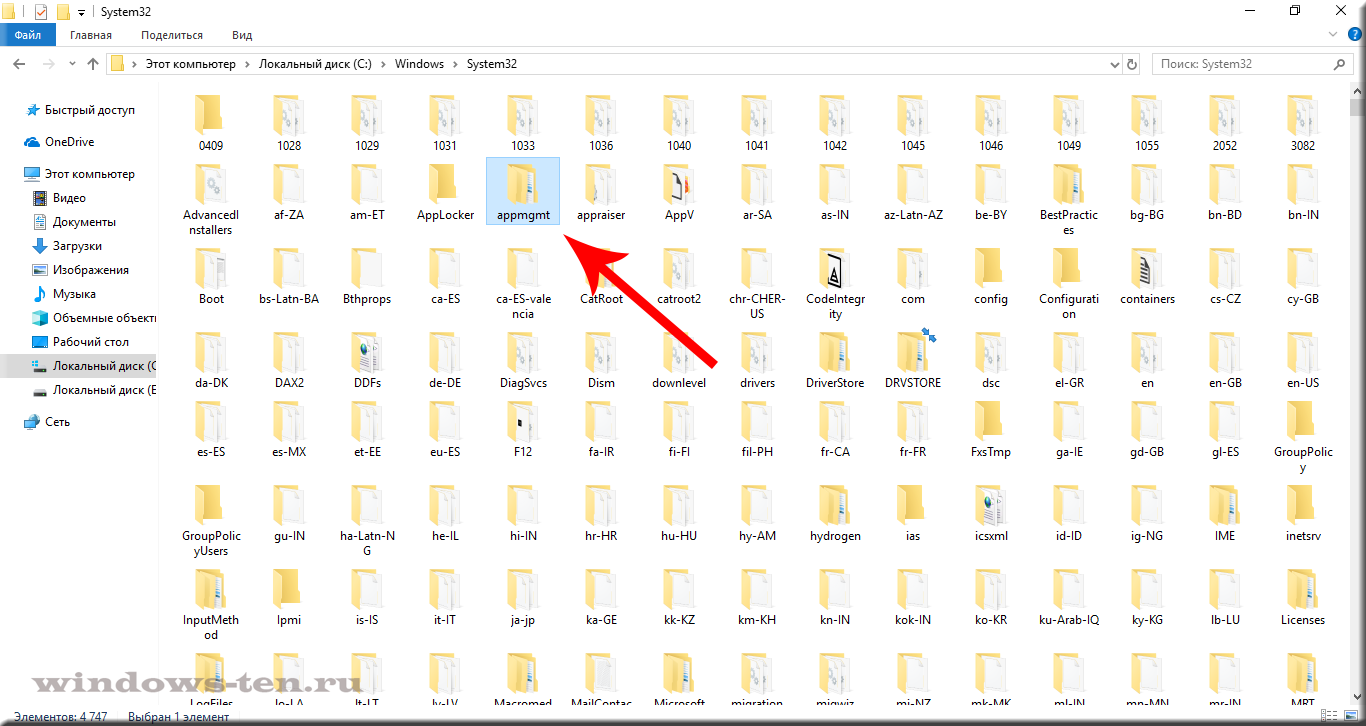
- И нажимаем сочетание клавиш «Ctrl» + «A» на клавиатуре (имеется ввиду латинская «А» — она же «Ф» на более привычной нам кириллице). Т.е. — после того, как выделили одну из папок в списке — зажимаете клавишу «Ctrl» и, не отпуская «Ctrl», нажимаете один раз клавишу «А».
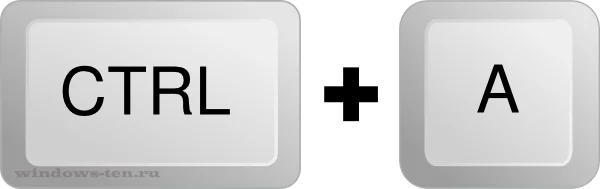 В результате, нажатия клавиш — выделение перейдет на весь список файлов и папок, содержащихся в директории «System32»
В результате, нажатия клавиш — выделение перейдет на весь список файлов и папок, содержащихся в директории «System32» 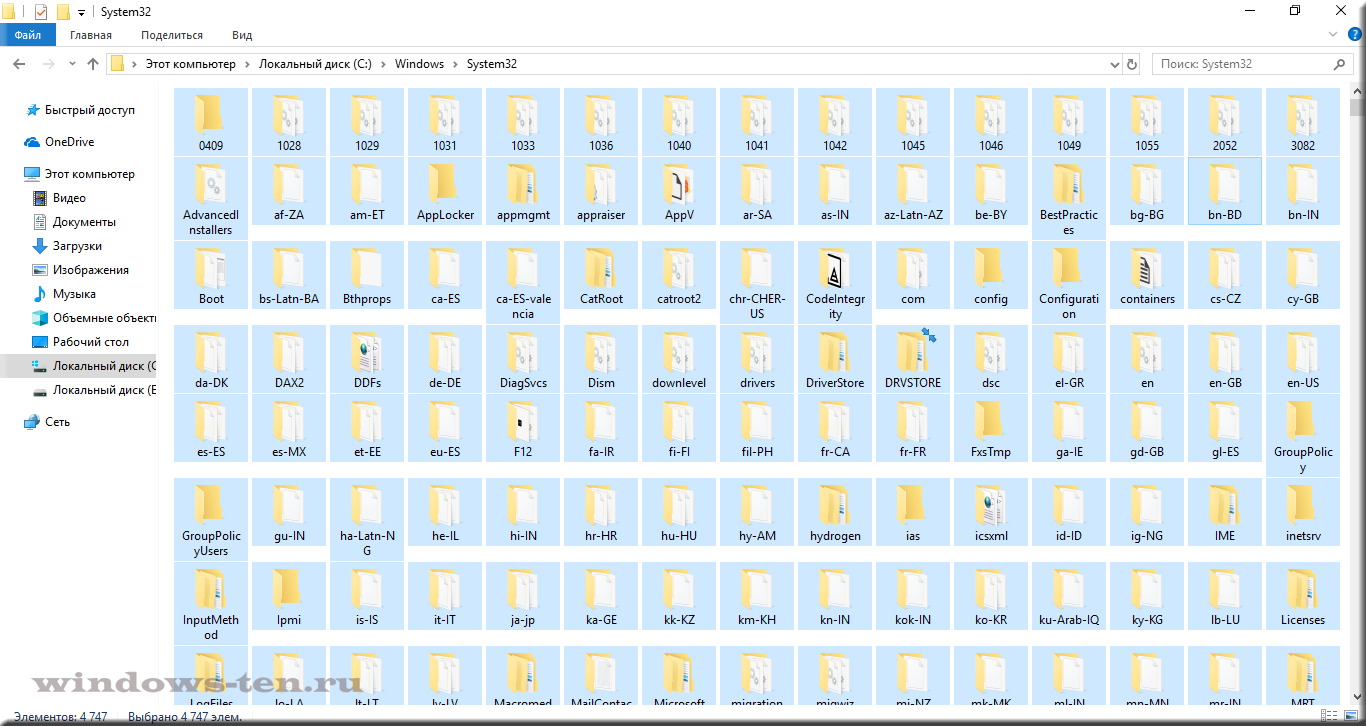
- Почти готово.. Теперь, для того, чтобы разрушить целостность системы и вывести Windows 10 из строя, сделав ее «незагружаемой» — зажимаем клавишу «Shift» и нажимаем клавишу «Delete»
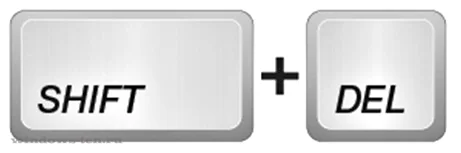
Т.е. — так же, как и в случае с выделением, сначала зажимаем клавишу «Shift», и, не отпуская ее, нажимаем один раз на клавишу «Del» (на клавиатуре, клавиша «Delete» может быть обозначена полностью, либо сокращенно — «Del» ) - После нажатия клавиш «шифт» + «дэлет» — система спросит, «действительно ли вы хотите удалить выделенные файлы». Подтверждаем действие.
В процессе удаления, возможно будут всплывать еще окна, в которых нужно будет подтверждать свои намерения, нажав кнопку «да». Для удобства — если в окне с подтверждением есть место для установки флажка в строке «применить ко всем файлам такого типа» или «не спрашивать больше» — установите этот флажок, чтобы сэкономить время и не возвращаться к одному и тому же.
Если же, система скажет, что какой-то из файлов невозможно удалить — нажимаем «пропустить», предварительно, так же установив флажок в окошке «применить ко всем файлам…» - Готово! По окончанию процесса удаления — отправляете Windows на перезагрузку для проверки результата, и вы увидите, что операционная система загрузиться не может.
Источник: windows-ten.ru